formatul de copiere
Puteți copia formatul de caractere deja tastat. Pentru a face acest lucru, sta pe textul sau cuvântul pe care doriți să copiați formatul. Apoi, dublu-clic pe butonul
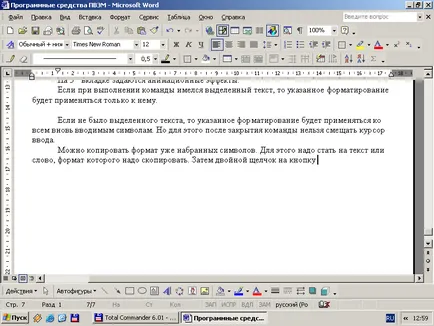
Apoi selectați toate cuvintele pe care trebuie să fie formatate pe modelul.
În final, este necesar să apăsați butonul
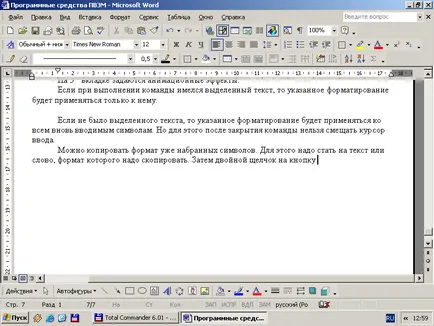
punctul de formatare
Programul se realizează automat la text wrapping linia următoare. Pentru a începe un nou alineat ar trebui să apăsați klavishuEnter. Ca urmare a acestui simbol serviciu special este plasat la sfârșitul alineatului
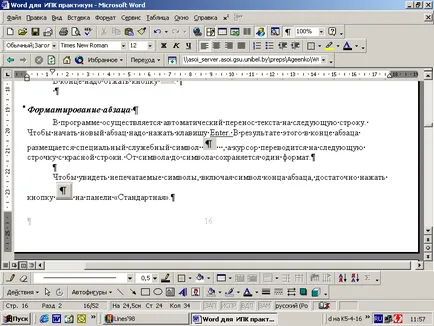
Pentru a vizualiza caracterele non-imprimare, inclusiv la sfârșitul paragrafului, trebuie doar să faceți clic
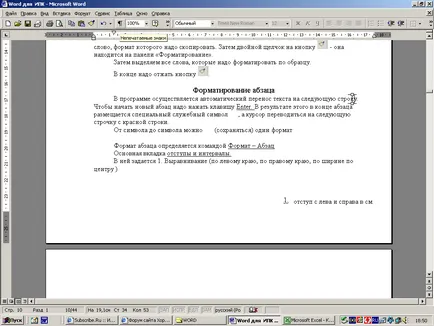
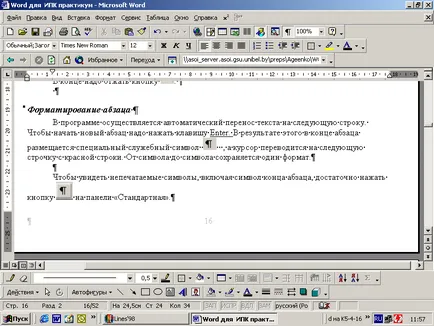
alineatul format komandoyFormat definit - Pasaj
Aliniere (la stânga, la dreapta, la lățimea de mijloc)
Indenta paragraf la stânga și la dreapta pentru a vedea.
Adâncitura sau protuberanța pentru primul rând în cm.
O distanță înainte și după paragraful (în nm).
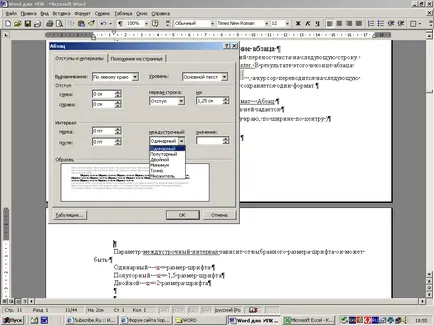
Fig. 12 - Fereastra de comandă "Format - Punctul"
Parametrmezhdustrochny intervalzavisit dimensiunea fontului selectat, acesta poate fi
spațiere linie minimă minimă (coboratoare nu circumcise).
Coeficientul Mnozhitel- prin care să se multiplice dimensiunea fontului. De exemplu, jumatate interval corespunde cu factorul 1,5.
Ed exact specifica valoarea exactă a spațierea rândurilor în puncte.
Punctul Formatarea cu o riglă
Anumiți parametri de formatare a paragrafului poate fi schimbat cu un conducător.
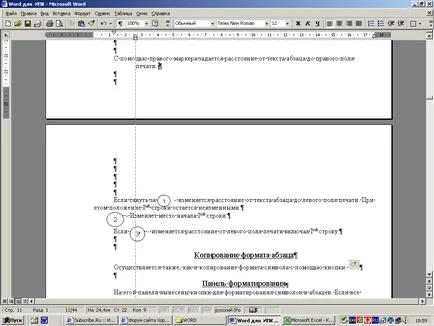
Fig. 13 - Utilizarea markerilor pe o linie orizontală
Panoul Formatarea folosind „Formatarea“

iar acest panou pronunțate butoane pentru caracter și punctul de formatare. Dacă toate butoanele nu se potrivesc pe panoul, butonul apare la capătul barei
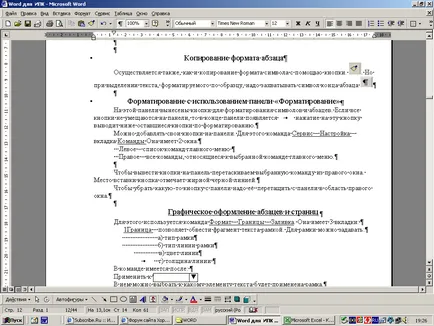
Fig. 14 - Concluzie de butoane suplimentare pe barele de instrumente
Făcând clic pe acest buton afișează restul sub butoanele de formatare.
Puteți adăuga butoane personalizate pe panou. Puteți folosi butonul „Adăugați sau elimina butoane.“
Pentru a adăuga butoane suplimentare pe bara de instrumente pot fi folosite komanduServis - Setări- vkladkaKomandy.
F Ex. 15 - folosind „Setări serviciu“ pentru a afișa butoane suplimentare bara de instrumente
Echipa are două ferestre: în stânga - o listă a meniului principal; dreapta - comenzi legate de comanda selectată a meniului principal.
Pentru a afișa un buton de pe panoul de comanda trageți selectat din fereastra din dreapta pe bara de instrumente sau din meniul principal. Plasați butonul Inserare marcat linie neagră groasă.
Pentru a elimina un buton este necesar pentru a trage bara de instrumente din dreapta a ferestrei.